Съдържание
В нашия обсебен от технологиите съвременен свят цифровите данни са навсякъде. В джобовете си носим суперкомпютри с високоскоростна връзка към съвкупността от човешкото знание и въпреки това понякога целият този лесен достъп ни кара да се бавим с полагането на правилна грижа за собствените си лични данни.
Създаването и поддържането на резервни копия е от съществено значение, за да сме сигурни, че никога няма да изгубим данните си, но средностатистическият компютърен потребител мисли за това приблизително толкова често, колкото мисли за необходимото количество фолиева киселина в диетата си - с други думи, почти никога.
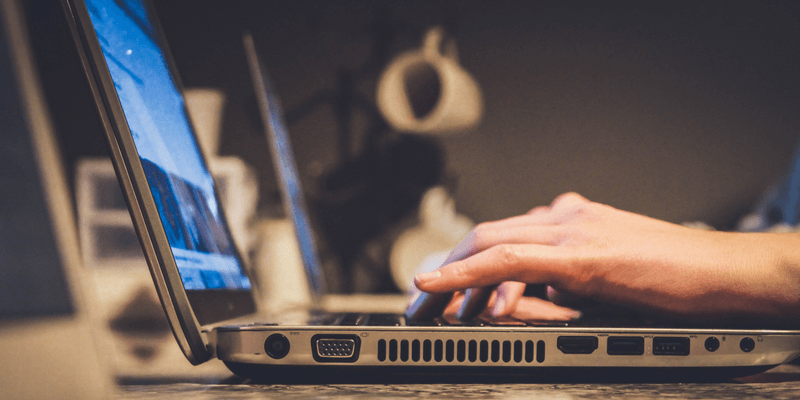
С изключение на вас, разбира се, защото търсите най-добрия софтуер за архивиране за Windows 10 и сте попаднали на правилното място. Подредих повечето от най-добрите налични софтуери за архивиране, за да избера двама победители.
Acronis Cyber Protect е най-удобната за използване програма за архивиране, която разгледах, и предлага редица опции за конфигуриране на архивирането, които би трябвало да са достатъчни, за да задоволят дори най-взискателните изисквания към данните. Тя ви позволява бързо да конфигурирате планирани архиви и да архивирате целия си компютър само с няколко кликвания на всеки локален диск или в облака Acronis. Освен това е на доста разумна цена в сравнение с някои от другитеопции в прегледа, като се има предвид впечатляващият набор от функции, които предлага.
Ако достъпността е по-важна за вас, отколкото пълният набор от функции, AOMEI Backupper Това е отлично решение за архивиране, което се предлага на изключително ниска цена - безплатно. Функциите са по-ограничени от тези на Acronis, но е също толкова удобно за потребителя и цената му определено е подходяща. Ако имате голям брой компютри, на които да инсталирате, цената на лицензите може да нарасне бързо - така че фактът, че AOMEI Backupper е безплатен, е голям плюс в негова полза.
Използвате машина Mac? Прочетете също: Най-добър софтуер за архивиране за Mac
Защо да ми се доверите за това ръководство за софтуер?
Здравейте, казвам се Томас Болдт и преди бях ужасен в правенето на резервни копия. Преди бях. Създавам огромни количества цифрови данни под формата на снимки, цифров дизайн и прегледи на софтуер като този, но почти всички те се съхраняват на личния ми компютър. Тъй като толкова голяма част от живота ми е изградена на компютри, има смисъл да съм изключително внимателен в създаването на резервни копия на данните си.Не винаги съм мислил по този начин - но е достатъчно да загубите ценните си спомени само веднъж, за да започнете да се отнасяте сериозно към резервните копия. Ако бях малко по-внимателен в началото, нямаше да чакам толкова дълго.
Преди около десет години умря стар твърд диск, който съдържаше огромно количество от ранните ми фотографски работи. Първите стъпки в развитието на фотографския ми стил са изчезнали завинаги, защото не съм мислил, че твърдият ми диск ще бъде този, който ще се повреди неочаквано. След тази катастрофа съм бил усърден в правенето на резервни копия редовно, но преди да напиша този преглед, системата ми за резервно копие беше изцялоРъчно създаване на резервни копия отнема много време и усилия, които могат да се използват по-добре за други проекти, затова реших, че е време да намеря по-добър начин за защита на данните си.
Надявам се, че моето проучване на различните програми за архивиране, налични за Windows 10, ще ви помогне да се уверите, че няма да последвате нещастните стъпки на миналото.
Имате ли нужда от софтуер за архивиране на Windows?
Кратката версия е, че почти всеки се нуждае от някакъв софтуер за архивиране. Да нямате резервно копие на файловете си е като да притежавате дом без застраховка срещу пожар: всичко може да изглежда наред без нея, докато изведнъж нищо не е наред и целият ви живот не се промени завинаги. В този пример става въпрос за цифровия ви живот, но много хора не се замислят колко крехко е да имате само единкопие на техните данни - докато те не изчезнат.
Надявам се, че горното не ви е изплашило, но е важно да знаете с какво се занимавате. Но дали това наистина ви засяга лично?
Това зависи от това колко дълбоко приемате цифровия начин на живот. Ако използвате компютъра си само за съхраняване на няколко снимки и документи, вероятно ще се справите с функцията за архивиране, която е вградена в Windows 10. Тя не е съвсем лоша, но е най-основната система за архивиране, която можете да изградите. Стига да не забравяте да актуализирате архива си, може да не загубите твърде много файлове, ако нещос твърдия ви диск, но специална програма за архивиране е много по-добър вариант.
Ако използвате компютъра си професионално, задължително се нуждаете от достатъчно надеждно решение за архивиране, което да гарантира, че няма да загубите нито един от вашите файлове или данни на клиентите ви. Дори ако просто съхранявате лични файлове, които използвате редовно, ще искате да сте сигурни, че имате резервни копия, които се съхраняват безопасно и се актуализират редовно. Добрият софтуер за архивиране ще направи тази работа безкрайнопо-лесно, отколкото да се опитвате да се справите с това ръчно или да използвате вградената система за архивиране на Windows 10.
Най-добрият софтуер за архивиране за Windows 10: нашите най-добри избори
Най-добър платен избор: Acronis Cyber Protect
(49,99 долара на година за 1 компютър)
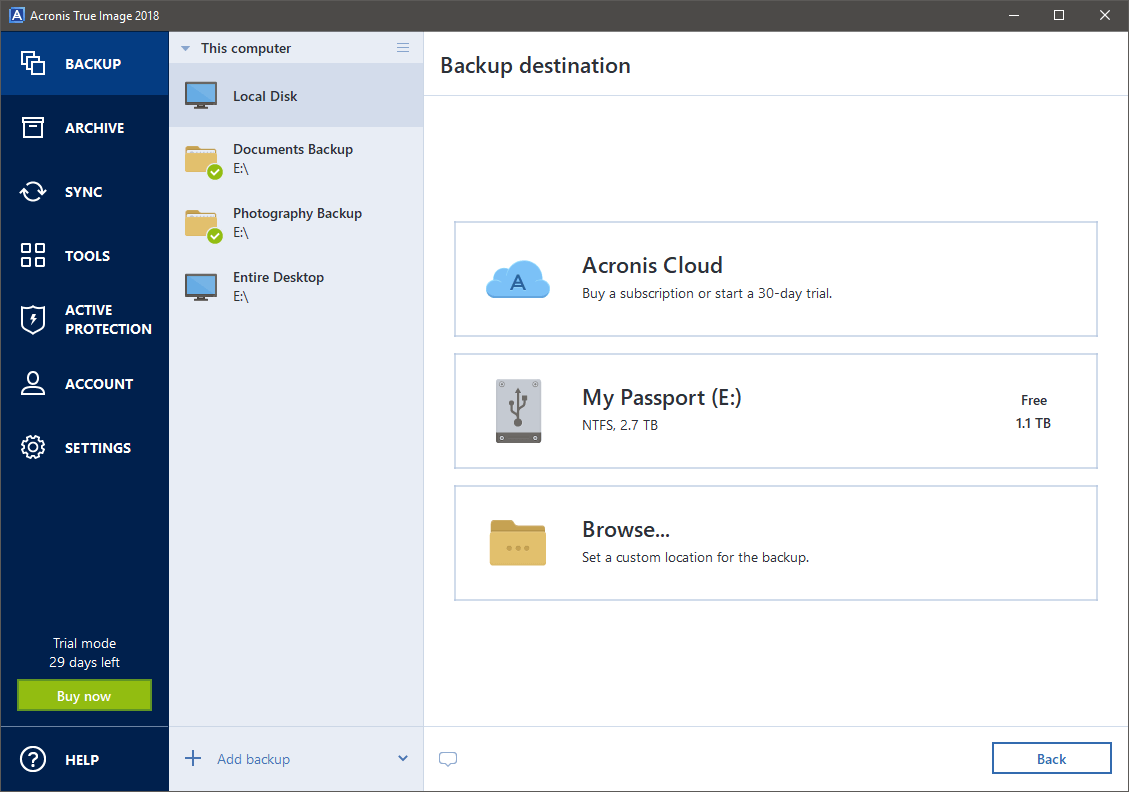
Можете да създавате резервни копия на всеки диск, свързан към компютъра, в облака Acronis Cloud (изисква се абонамент), FTP сървъри или NAS устройства в локалната мрежа.
Не са много софтуерните програми, които перфектно съчетават лекотата на използване и мощните функции, така че винаги е удоволствие да откриеш нова такава.
Acronis Cyber Protect (преди Acronis True Image) проверява всички полета, изброени в раздела "Как избрахме победителите", и след това отива отвъд и включва набор от допълнителни инструменти. Единственият незначителен проблем, който имах с програмата, беше, че тя изисква да настроите акаунт в Acronis, за да използвате програмата, но тя го използва, за да обработва резервни копия в облака и други интеграции на онлайн услуги.акаунт е доста лесно да се направи, въпреки че очевидно изисква достъп до интернет и работещ имейл адрес.
След като регистрацията е приключила, Acronis ви представя прост интерфейс, който ви напътства как да настроите първото си резервно копие. Можете да изберете да архивирате целия си работен плот или само определен набор от папки, като има широк набор от опции за персонализиране, когато става въпрос за мястото за съхранение, графика и метода.

Планирането на резервни копия вероятно е една от най-важните части на целия процес и Acronis ви предоставя голяма гъвкавост. Една от най-полезните функции е възможността за събуждане на компютъра от сън, за да се извърши планираното резервно копие, така че не е необходимо да се притеснявате, че ще пропуснете резервно копие, ако забравите графика и сложите компютъра си да спи в нощта на резервното копие.
Наличните методи за архивиране също са доста обширни, като можете да избирате между едно резервно копие, няколко пълни резервни копия или редица инкрементални системи, предназначени да ви помогнат да спестите място. Ако нито една от тези системи не е подходяща, можете да определите изцяло персонализирана схема, която да отговаря на конкретните ви нужди.
Освен тези отлични възможности за архивиране Acronis True Image се предлага и с редица други полезни инструменти за работа с вашите дискове и данни. Инструментът за архивиране ви позволява да съхранявате големи рядко използвани файлове на отделен диск или в облака на Acronis, а инструментът за синхронизиране ви позволява да използвате облака на Acronis като метод за прехвърляне, за да сте сигурни, че всички ваши файлове са достъпни на всички ваши устройства.

Сайтът Инструменти Можете да създадете буутващо копие на цялото устройство, което да инсталирате на нов компютър, да създадете спасителна медия, която да ви помогне да диагностицирате проблеми с компютъра, или да изтриете сигурно данните си от устройството, преди да го рециклирате. Може би най-уникалният от тях е инструментът "Try and Decide", който по същество ви позволява да създадете виртуална"пясъчник" на машината, за да отваряте прикачени файлове към имейли от непознати податели или да тествате потенциално опасни софтуерни програми, които иначе не бихте инсталирали. Има много случаи, когато съм тествал нови софтуерни програми, когато съм искал да имам точно такава функция!
На последно място, но не и по важност, е Активна защита Acronis включва тази функция с цел да предотврати повреждането на файловете и резервните ви копия от рансъмуер - вид зловреден софтуер, който криптира файловете и ги държи като заложници, докато не се извърши плащане към престъпниците. Въпреки че функцията може да бъде полезна, тя не е заместител на специализиранасофтуер за сигурност.
Въпреки че за целите на тези прегледи сме фокусирани върху Windows 10, заслужава да се отбележи, че Acronis има версии на мобилни приложения за iOS и Android, които ви позволяват да архивирате всички снимки, видеоклипове, контакти и други данни от телефона си и да ги съхранявате на същото място, където са другите ви резервни копия. Научете повече от пълния ни преглед на Acronis Cyber Protect тук.
Вземете Acronis Cyber ProtectНай-добър безплатен вариант: AOMEI Backupper Standard

За разлика от повечето безплатни софтуерни програми, интерфейсът е прост и лесен за използване.
През годините съм проучвал много свободен софтуер и макар че е трудно да се спори с цената, всяка програма обикновено оставя нещо желано. Въпреки факта, че името не се чува точно, AOMEI Backupper Standard е солидна част от свободния софтуер, която успява да бъде едновременно изключително способна и лесна за използване.
Можете да архивирате цялата си система, целия диск или само избрани файлове и папки и да ги планирате по какъвто искате начин. Можете също така лесно да записвате на NAS или друг споделен компютър, въпреки че няма опции за архивиране в облак или на друго място извън мрежата.
Можете да избирате да създавате пълни резервни копия или инкрементални резервни копия, за да пестите време и място, въпреки че можете да избирате да създавате последователни резервни копия само в платената версия на програмата. Въпреки че това е една от по-полезните функции, реших, че не е напълно необходима, като се има предвид, че останалата част от програмата е много способна и лесна за използване (и безплатна!).

Включените допълнителни инструменти не са най-полезните, тъй като са свързани с проверка и работа със създадените файлове с резервни копия, но има възможност за създаване на зареждащ диск за възстановяване, който да ви помогне да възстановите повредена система. Можете също така да използвате функцията Clone (Клониране), за да направите бързо копие на всеки съществуващ диск на всеки празен диск, с точност до байт.
Въпреки че Backupper Standard не разполага със същите мощни функции като Acronis или някои от другите платени опции, ако просто търсите просто решение за архивиране на файлове, това може да ви свърши работа. Той ще бъде особено полезен за тези от вас, които имат няколко компютъра за архивиране, което е мястото, където другите платени опции наистина започват да се оскъпяват.
Вземете AOMEI BackupperДруг добър платен софтуер за архивиране на Windows
1. StorageCraft ShadowProtect Desktop
(84,96 USD, лиценз за до 19 машини)
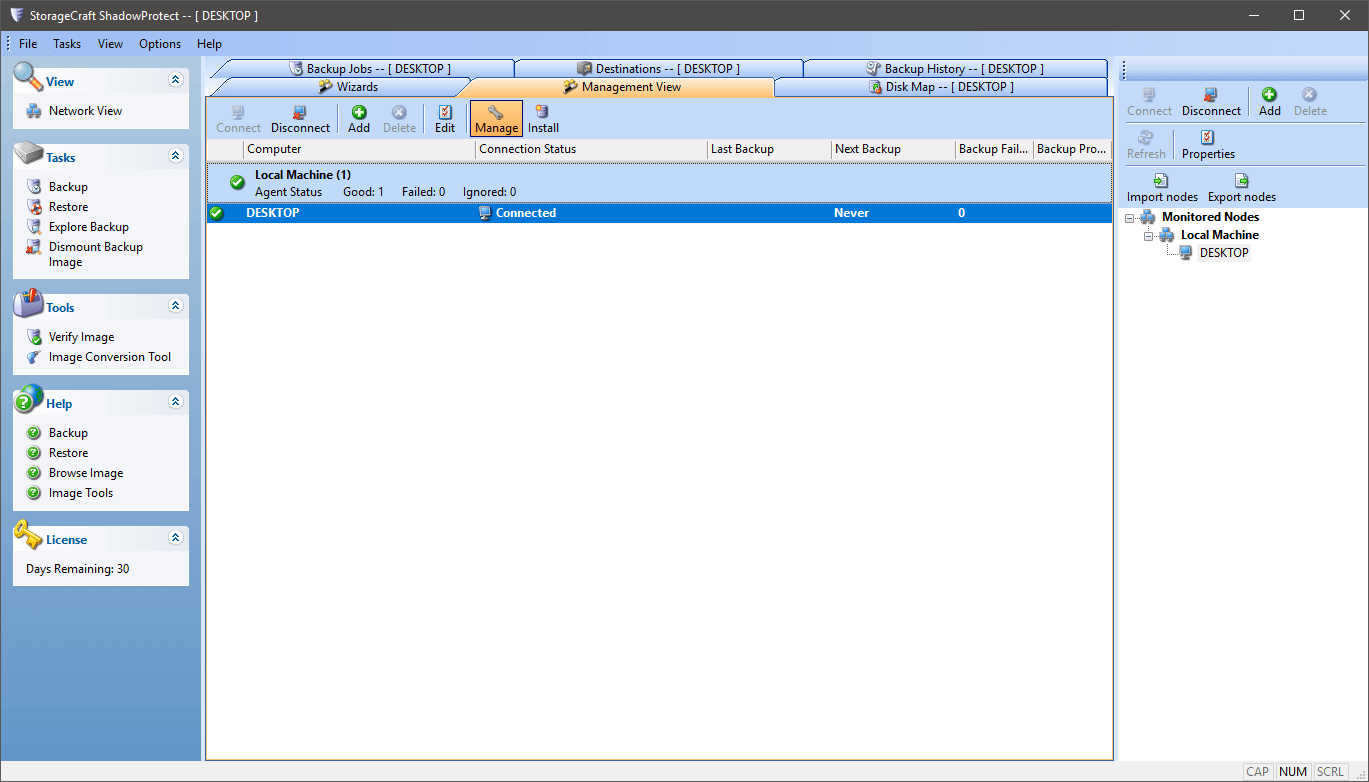
Първоначално програмата се зарежда в раздела Management View (Изглед на управлението) вместо в раздела Wizards (Съветници) и в резултат на това не е ясно откъде да започне.
Въпреки това, което може да се предположи от полувнушителното име, тази програма за архивиране предлага доста ограничен набор от опции. За съжаление тази простота не се изразява в лекота на използване. Тя дори отблизо не е това, което бих описал като удобна за потребителя, но ако имате време и умения да се ровите в интерфейса ѝ, тя би трябвало да ви служи достатъчно добре.
Макар че опциите за планиране и методи са солидни, няма непосредствено видими опции за създаване на зареждащи се резервни копия за възстановяване на компютъра ви, ако дискът ви се повреди. Като се има предвид колко скъпа е тази програма, бях малко разочарован от липсата на допълнителни функции. Това наистина е просто програма за архивиране и нищо друго, въпреки че фактът, че можете да я инсталирате на до 19 компютъра, ще бъде многоДори и с това предимство обаче ще трябва да притежавате голям брой устройства, за да балансирате разходите в сравнение с някои от другите опции.
Странно е, че това е и една от двете програми, които прегледах в тази категория и които изискват рестартиране след инсталиране. Това се дължи на начина, по който програмата е проектирана с модел клиент/сървър, но това ми се стори малко прекалено, като се има предвид какво може да прави. Това е незначително дразнене, но аз съм от хората, които оставят 70 раздела и задачи, работещи във фонов режим, което прави ненужнирестартиране на системата е проблем.
2. Paragon Backup & възстановяване
($29,95 за 1 машина, мащабиране за допълнителен лиценз)
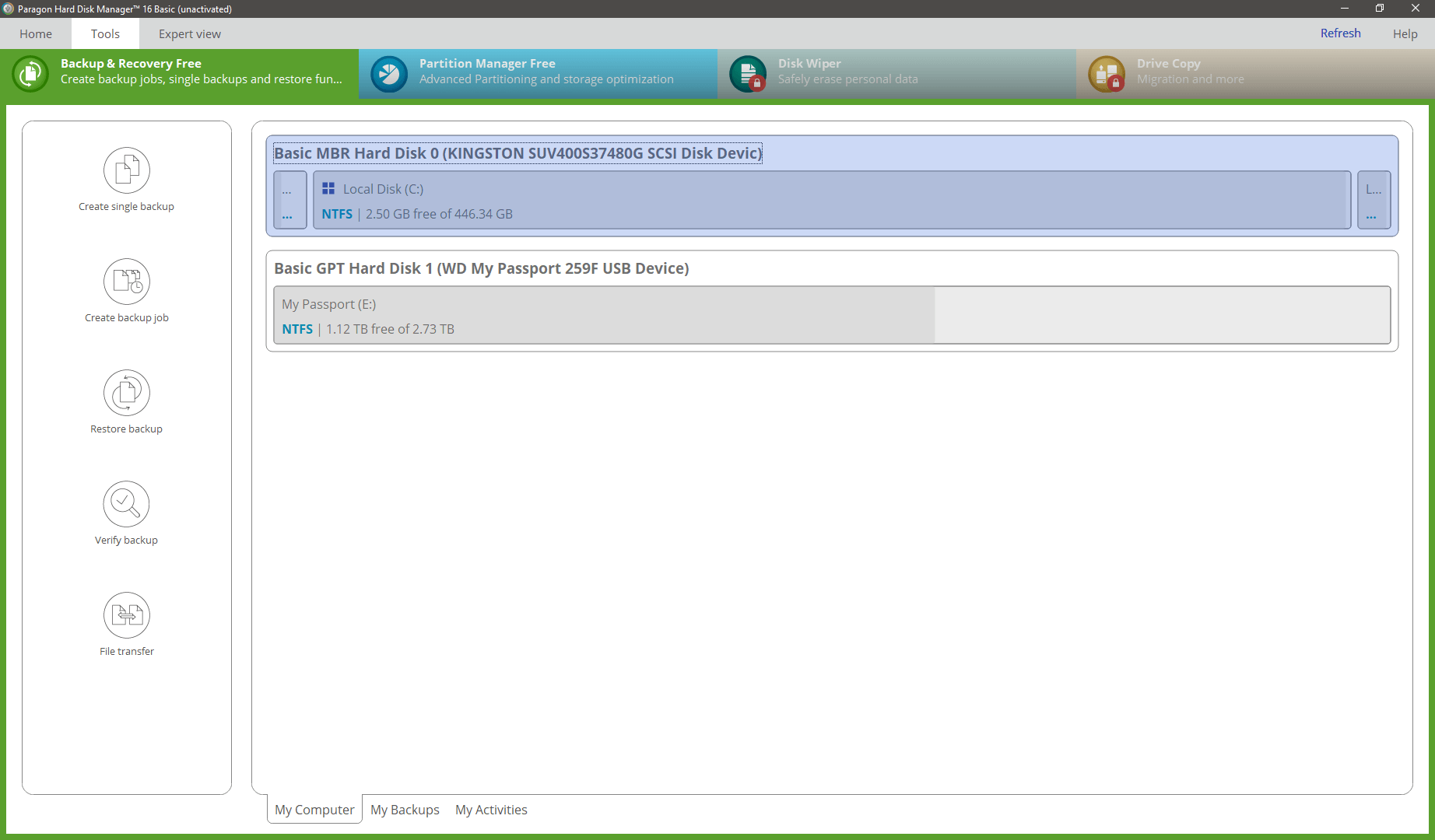
Ако Acronis не е по вкуса ви, Paragon Backup &; Възстановяване Компромисът за тази цена е, че има по-основен набор от функции и въпреки че изисква да създадете акаунт в Paragon, за да го използвате, не изглежда да има голямо предимство от този процес (ако изобщо има такова). Няма опция за архивиране в облака, въпреки че можете да изпращате архивите си на мрежови дискове.
Създаването на резервни копия е лесно, независимо дали искате да направите еднократно резервно копие или да го правите по график. Можете да направите резервно копие на целия компютър, на избрани папки или само на избрани типове файлове и можете да планирате компютърът да се събуди, да създаде резервно копие и след това да заспи, което ви позволява да спестите време, като планирате резервни копия за средата на нощта, дори ако сте приспали компютъра си.навик.
Paragon включва и няколко други инструмента, включително мениджър на дялове, функция за сигурно изтриване и инструмент за създаване на изображения на дискове, който ви позволява да създадете точно буутващо копие на съществуващия диск. За съжаление тези инструменти са до голяма степен блокирани по време на пробната версия, така че ще трябва да вземете решение за покупка само въз основа на функцията за архивиране.
3. Genie Timeline Home
(39,95 USD за 1 компютър, 59,95 USD за 2)

Първоначално, Времева линия на Джин Изглежда, че е най-удобната за потребителя от програмите, които разгледах. С нея създаването на резервно копие е изключително лесно, въпреки че методът за избор на вида на файловете, които искате да архивирате, е малко странен. Тя предлага два метода: стандартен файлов браузър за ръчен избор на папки за архивиране или режим "Smart Selection", който ви позволява да определите видовете файлове за архивиране - снимки, видеоклипове, отметки,и т.н. Това може да е по-просто за много потребители на компютри, но е странно, че оформлението за Smart Selection има една скрита опция за Ebooks, която е необяснимо заровена на собствена страница.
Теоретично тя включва и няколко допълнителни инструмента, като например "създател на дискове за възстановяване след бедствие", предназначен за създаване на спасителни носители, но по някаква причина тази функция не е инсталирана заедно с основната програма. Вместо това трябва да я изтеглите и инсталирате отделно, което изглежда като много странен избор за такава основна и полезна функция.
Като цяло това е прилична програма за правене на прости резервни копия, но е малко ограничена по отношение на обхвата си за цената й. Няколко от другите програми, които разгледах, предлагат по-добро съотношение цена-качество, като същевременно интерфейсът е много удобен за потребителя, така че може би ще искате да потърсите нещо друго.
4. NTI Backup Now EZ
(29,99 USD за 1 компютър, 49,99 USD за 2 компютъра, 89,99 USD за 5 компютъра)

Много хора се кълнат в тази програма, но аз открих, че оформлението е малко претрупано поради текста, който се наслагва директно върху изображенията на икони. Има обаче солиден набор от опции за архивиране, включително възможност за архивиране в облака на NTI или на всяко локално мрежово устройство. Подобно на Genie Timeline, има два начина за избор на архиви: чрез техния режим за избор EZ или чрез задаване на файлове и папки.Планирането е малко ограничено, но адекватно, въпреки че не можете да избирате между методите за архивиране, което ви принуждава да правите пълно резервно копие всеки път, когато задачата се изпълнява.
Единствената уникална функция на Backup Now е възможността за създаване на резервни копия на акаунтите ви в социалните мрежи, но не успях да я накарам да работи - всеки път, когато се опитвах да вляза в някой от моите акаунти, програмата не успяваше да реагира и накрая се сриваше. NTI е разработила и мобилно приложение за iOS и Android, което ви помага да създавате резервни копия на снимките от мобилните си устройства, но то изисква създаването на акаунт в NTI, за дасинхронизирате с компютъра си.
Макар че има някои уникални функции, програма за архивиране, която се срива по време на която и да е част от работата си, не ми вдъхва доверие в останалите ѝ възможности. Така че, макар функцията за социални медии да е примамлива, вероятно все пак трябва да потърсите друго решение за архивиране.
Няколко безплатни софтуера за архивиране за Windows
EaseUS ToDo Backup безплатно

Интерфейсът е прост и изчистен, въпреки че понякога има усещането, че няма достатъчно визуално определение между различните елементи.
Безплатният софтуер често страда от нежелани програми на трети страни, които се включват в инсталаторите, и за съжаление това е една от тях. Почти го дисквалифицирах от прегледа поради това, но като цяло е доста прилична безплатна опция, стига да знаете как да деактивирате инсталациите на допълнителен софтуер. Не се притеснявайте, обърнах голямо внимание, така че няма да ви се налага!

Инсталаторът дори е проектиран така, че да скрие факта, че е възможно да се откажете от тези допълнителни програми, въпреки че е достатъчно лесно да го направите, след като видите как
След като влезете в програмата обаче, тя има ясен, добре проектиран дизайн, който не ви претоварва с опции. Безплатната версия ви позволява да планирате архивиране на целия компютър и на конкретни файлове и папки, но ви ограничава, когато става въпрос за някои функции, като например архивиране на клиента на Outlook или създаване на образ на диск за мигриране към нов компютър.включени допълнителни инструменти, като например създател на диск за възстановяване и защитен изтривател на файлове.
Дразнещо е, че разработчиците са решили да ограничат скоростта на архивиране на безплатната версия, за да направят платената версия по-привлекателна, което ми се струва като ненужна и дори леко подмолна тактика за продажба. Когато комбинирате това с подъл софтуер от трета страна, който е включен в процеса на инсталиране, трябва да ви препоръчам да потърсите друго решение за безплатно архивиране, въпреки чефактът, че останалата част от програмата е ефективна.
Можете да получите програмата от официалния ѝ уебсайт тук.
Macrium Reflect Free Edition
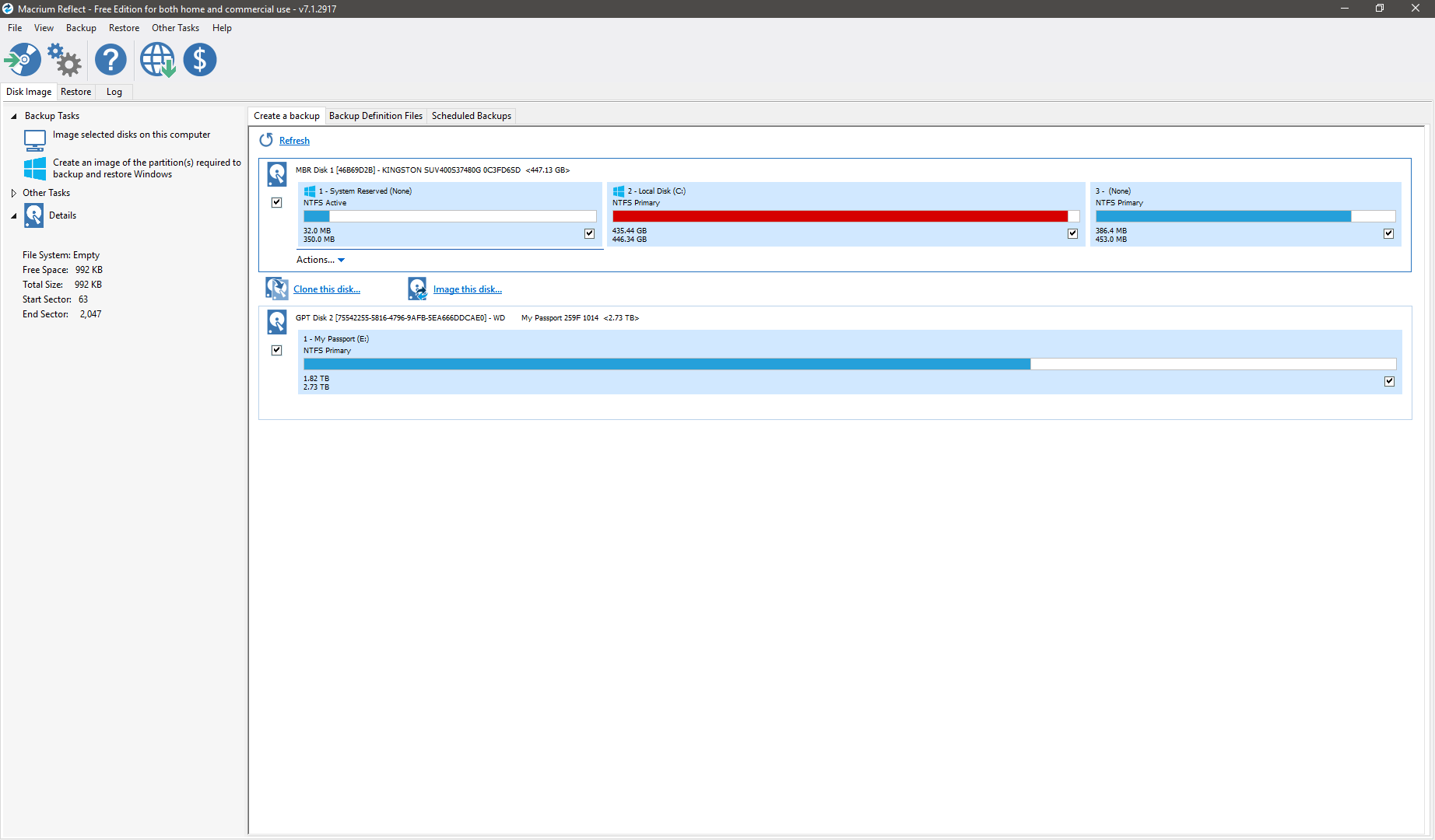
Безплатният софтуер невинаги е най-удобен за потребителя и Macrium Reflect не прави изключение.
Тази безплатна опция е уникална по лоша причина - тя изисква да изтеглите цели 871 MB за основната инсталация, което е малко учудващо, като се имат предвид ограничените функции, които предлага. Очевидно този прекомерен размер се дължи до голяма степен на включването на компонентите на WinPE, които се използват за създаване на носители за възстановяване, но това е далеч най-голямото изтегляне от всички програми, които прегледах. Ако стеимате бавна или измервана интернет връзка, може да потърсите друг безплатен софтуер.
Освен това огромно изискване за изтегляне, безплатната версия на Macrium Reflect ви позволява да създадете резервно копие само на целия си компютър. Не можете да избирате конкретни файлове или папки, които да архивирате, което означава, че сте принудени да създавате изключително голям резервен файл всеки път, когато го стартирате.
Една полезна функция, която е уникална за Macrium, е възможността за създаване на специфична за Macrium среда за възстановяване и добавянето ѝ към менюто за стартиране, което ви позволява да възстановите повредено изображение на диск, дори ако не можете да стартирате Windows. Това е страхотна функция, но не ми се струва достатъчна, за да преодолее другите ограничения на безплатната версия.
Можете да получите тази безплатна програма за архивиране от официалния ѝ уебсайт тук.
Истината за съхраняването на данните ви
Въпреки че просто правите копие на файловете си, поддържането на подходяща система за архивиране не е толкова лесно, колкото изглежда. Ако архивирате само няколко документа, може да се справите с ръчното им копиране на малък USB ключ, но това няма да свърши работа, ако имате много файлове - и определено няма да ви осигури редовно актуализирани резервни копия, от които се нуждаете.защита на данните ви.
Когато става въпрос за правилно архивиране на данните ви, първото нещо, от което се нуждаете, е поне един външен диск с голям капацитет. Цените на гигабайт спаднаха доста през последните няколко години и дискове с капацитет 3 или 4 терабайта стават все по-достъпни. Това може да ви изкуши да си вземете най-големия диск, който можете да намерите, но е важно да знаете, че не всички дискове са равни. Някои дисковесе повреждат по-често от други, а някои, които не бихте искали да използвате като основен диск на компютъра си, са подходящи за случайни резервни копия.
Макар че няма да препоръчвам конкретен тип или производител на дискове, има хора, чийто целият бизнес се основава на твърдите дискове: операторите на центрове за данни. Те разполагат с огромни количества данни за честотата на повредите на дисковете и макар че не провеждат точно научни изследвания, резултатите си заслужават да бъдат разгледани. Важно е да се отбележи, че дори да купите диска, който се поврежда най-малконе означава, че никога не може да се повреди - просто подобрява шансовете ви. При достатъчно дълъг период от време всеки диск ще се повреди и ще стане ненадежден или неизползваем, поради което резервните копия са абсолютно необходими.
Твърдотелните дискове (SSD) са по-малко склонни към повреда в сравнение с по-старите твърди дискове с въртящи се магнитни плочи, главно защото нямат движещи се части. Има и други по-технически причини, но те са малко извън обхвата на тази статия. SSD също така са все още много по-скъпи от дисковете с плочи, което означава, че обикновено не са най-добрите кандидати за резервни дискове, освен акоразполагате само с малко количество данни за архивиране.
Златното правило за създаване на резервни копия на данни е, че те не са истински сигурни, ако не са на поне две отделни места за архивиране.
В колежа имах професори, които казваха, че цифровите данни не съществуват, ако не се съхраняват на две отделни места. Това може да ви се стори пресилено, но единственият начин за влошаване на състоянието на твърдия диск е, ако се повреди и резервното копие. Изведнъж друга предпазна мрежа изглежда чудесна идея, но тогава вече е твърде късно да я създадете.
В идеалния случай едно от резервните копия трябва да се намира на физически отделно място от оригиналното копие. Това може да не е опция за поверителни професионални файлове, но ако се занимавате с толкова чувствителни материали, може да искате да наемете екип за киберсигурност, който да се справи с нещата, вместо да използвате подхода "направи си сам".
Ако всичките ви дискове се откажат, цяла индустрия се е развила около възстановяването на данни, но то може да струва хиляди долари за дискове, базирани на плочи. Те трябва да бъдат отворени в чиста стая без прах, да бъдат ремонтирани и след това отново запечатани и дори след всичко това няма гаранция, че ще получите обратно всички свои файлове. Може да получите обратно част от тях или абсолютно нищо - но щевероятно все още ще бъдете таксувани за това.
Разумното решение е просто да правите правилни резервни копия. Това не е толкова трудно - или поне няма да бъде трудно, след като сте избрали правилния софтуер за архивиране.
Как избрахме софтуер за архивиране на Windows
Добрият софтуер за архивиране не е само на пръв поглед, а наличните програми далеч не са еднакви. Ето как оценихме всяка от програмите за архивиране в този преглед:
Предлага ли планирано архивиране?
Да не забравяте да актуализирате резервните си копия е една от най-големите неприятности в целия процес. Резервно копие отпреди шест месеца е по-добре от нищо, но резервно копие от вчера ще бъде много по-полезно, ако нещо се обърка. Добрият софтуер за архивиране ще ви позволи да планирате процеса на архивиране на редовни интервали, така че да можете да го конфигурирате веднъж и да не се притеснявате повече за него.
Може ли да създава последователни резервни копия?
Понякога зловреден софтуер може да повреди някои от файловете ви, преди да сте го забелязали или преди софтуерът ви за сигурност да го е уловил. Макар и рядко, това може да означава, че планираната процедура за архивиране се изпълнява и съхранява копие на повредената версия на файловете ви (има ли фенове на Altered Carbon?). Добрият софтуер за архивиране ще ви позволи да създадете няколко датирани копия на резервни копия, което ще позволида възстановите по-ранна версия на файловете, която не е повредена.
Може ли да архивира целия ви компютър?
Ако се случи най-лошото и твърдият ви диск се повреди напълно, конфигурирането на новия диск може да се окаже огромно затруднение. Преинсталирането и актуализирането на Windows на ръка може да отнеме много дълго време, да не говорим за преинсталирането на всичките ви любими програми. Ако имате под ръка стартово резервно копие на целия си компютър, ще можете да започнете работа много по-бързо, отколкото да възстановявате всичко на ръка.
Може ли да архивира само новите и променените файлове?
Въпреки че цените на дисковете падат, те все още не са съвсем евтини. Ако актуализирате съхраненото резервно копие само с нови и преработени файлове, ще можете да използвате много по-малък диск за съхранение, отколкото в противен случай. Това също така ще ускори процеса на архивиране, което може да бъде от голяма полза, ако съхранявате големи количества данни.
Може ли да съхранява файловете ви в мрежово местоположение?
Това е по-усъвършенствана функция, от която повечето обикновени домашни потребители ще се нуждаят, но тъй като наличието на физически отделен архив е една от "най-добрите практики" за добро управление на данните, тя заслужава да бъде включена. Ако разполагате с NAS конфигурация или имате достъп до голям FTP сървър извън сайта, може да е много полезно да разполагате със софтуер, който знае как да осъществява достъп до мрежови места за съхранение.
Лесен ли е за използване?
Една от основните причини, поради които хората не си правят труда да правят правилни резервни копия, е, че това изглежда като твърде много работа, така че всяка програма, която не е проста, трябва да се избягва. Добрата програма за архивиране ще бъде толкова лесна за конфигуриране и използване, че няма да имате нищо против да настроите всичко.
Достъпен ли е?
Има нещо в съхранението и възстановяването на данни, което кара някои компании да налагат прекомерни такси. Може би защото разбират колко ценни са данните ви, но изглежда по-разумно софтуерът да бъде достъпен, за да може всеки да остане защитен.
Наличен ли е за множество устройства?
Много хора имат повече от един компютър, а в малък офис или семейно домакинство те могат да бъдат доста повече. Повечето софтуерни лицензи се продават за отделни компютри, което означава, че закупуването на множество лицензионни копия може да излезе доста скъпо. В идеалния случай най-добрият софтуер за архивиране ще ви позволи да го инсталирате на няколко устройства, за да сте сигурни, че всичките ви данни са защитени, независимо на кой компютър се намират.
Заключителна дума
Знам, че всичко това беше много за възприемане и че прекаленото мислене за загуба на данни може да предизвика паника - но наистина не трябва да рискувате с важните си данни. Надявам се, че вече сте намерили решение за архивиране, което ще работи за вас и ще запази файловете ви в безопасност, което ще можете да настроите лесно и за което няма да се налага да се притеснявате отново. Само не забравяйте да проверявате резервните си копияда се уверите, че всичко работи безпроблемно, и ще можете да бъдете спокойни, че данните ви са защитени.
Запомнете: той се нуждае от две отделни резервни копия, в противен случай не съществува в действителност!
Имате ли любимо решение за архивиране на Windows, което не съм споменал? Споделете в коментарите по-долу и аз непременно ще го разгледам!

